 masalah biasa
masalah biasa
 Bagaimana untuk menetapkan nada dering pada iPhone anda menggunakan GarageBand dan iTunes
Bagaimana untuk menetapkan nada dering pada iPhone anda menggunakan GarageBand dan iTunes
Bagaimana untuk menetapkan nada dering pada iPhone anda menggunakan GarageBand dan iTunes
Cara Menukar Nada Dering pada iPhone
Untuk Semua Orang
IPhone anda ditetapkan kepada nada dering lalai di luar kotak. Tetapi kerana ramai orang menggunakan iPhone tanpa perlu menukar nada dering mereka, anda akhirnya bertindak balas apabila telefon seseorang berdering. Mempunyai nada dering yang berbeza ialah isyarat pendengaran yang baik, menjadikannya lebih mudah untuk mengetahui bila telefon anda berdering dan sama ada anda tidak menyukai nada dering lalai. Ini ialah langkah-langkah yang terlibat dalam menukar nada dering pada iPhone anda untuk setiap panggilan masuk:
- Pergi ke apl Tetapan.
- Bunyi klik dan haptik.
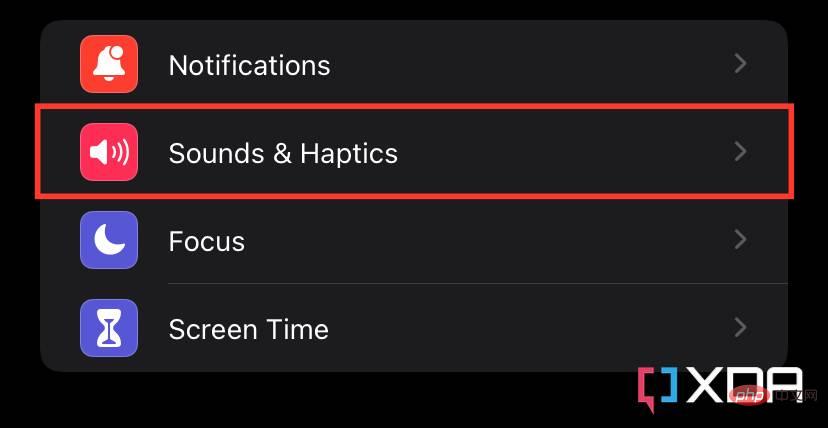
- Pilih nada dering.
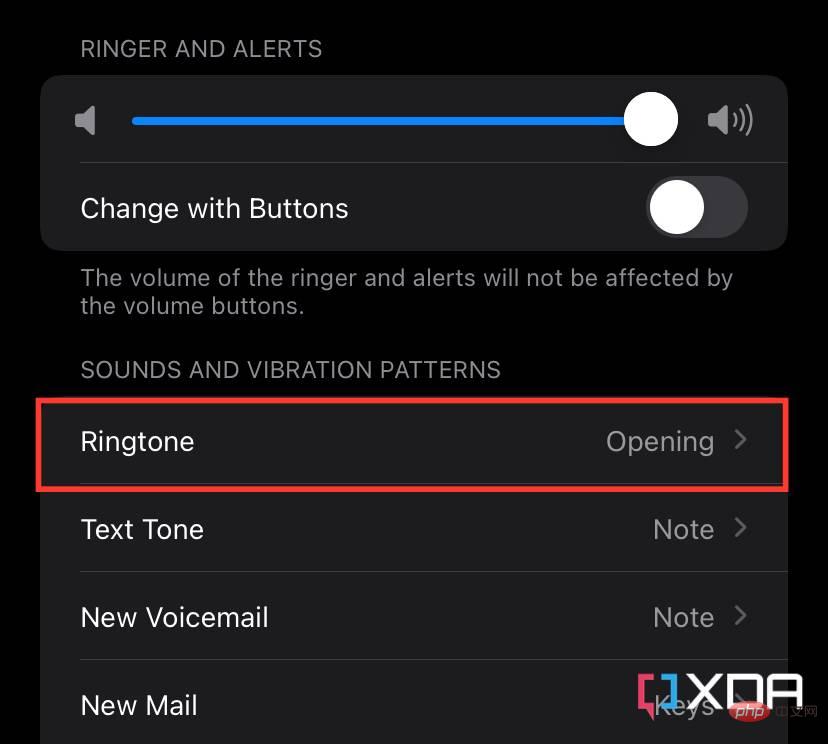
- Pilih nada baharu yang anda mahu gunakan daripada senarai.
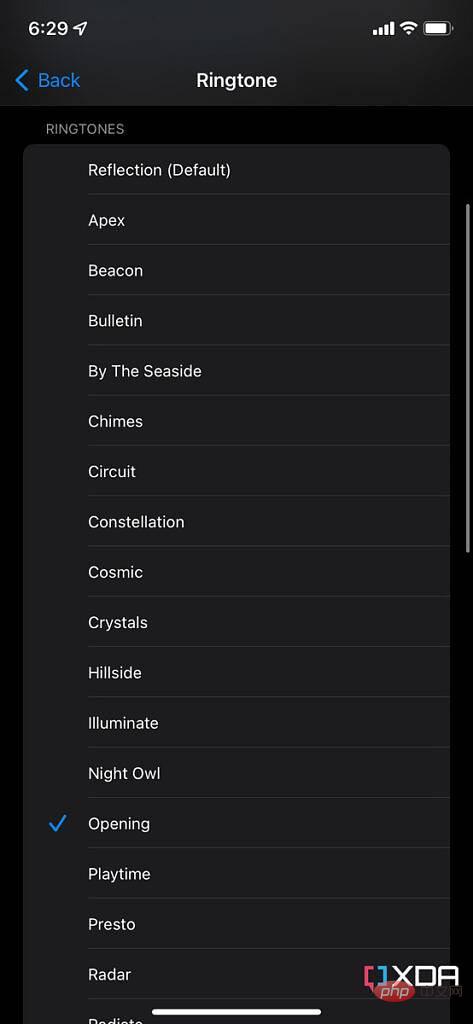
Itu sahaja! Ini akan menukar nada dering lalai anda.
Untuk kenalan terpilih
Ini adalah ciri yang kurang digunakan pada telefon pintar. Pada hampir semua telefon pintar moden, termasuk iPhone, anda boleh memilih nada dering lain untuk dimainkan untuk kenalan tertentu apabila mereka menghubungi anda. Ini berguna untuk membezakan panggilan daripada pasangan anda, bos anda atau seseorang yang telah anda senaraikan sebagai kenalan kecemasan tetapi tidak menghubungi anda dengan kerap. Mendengar nada dering yang berbeza memudahkan untuk mengenal pasti siapa yang memanggil tanpa perlu melihat telefon. Berikut ialah langkah untuk menetapkan nada dering berbeza untuk kenalan peribadi tertentu:
- Lancarkan apl Telefon.
- Pergi ke tab Kenalan.
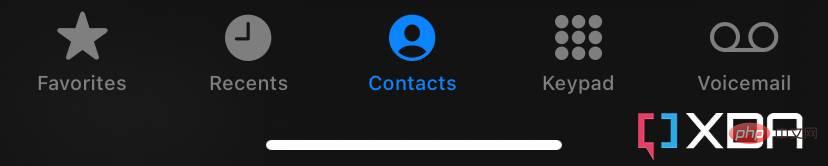
- Klik pada kenalan yang anda mahu tetapkan nada dering unik dan ketik butang edit di penjuru kanan sebelah atas.
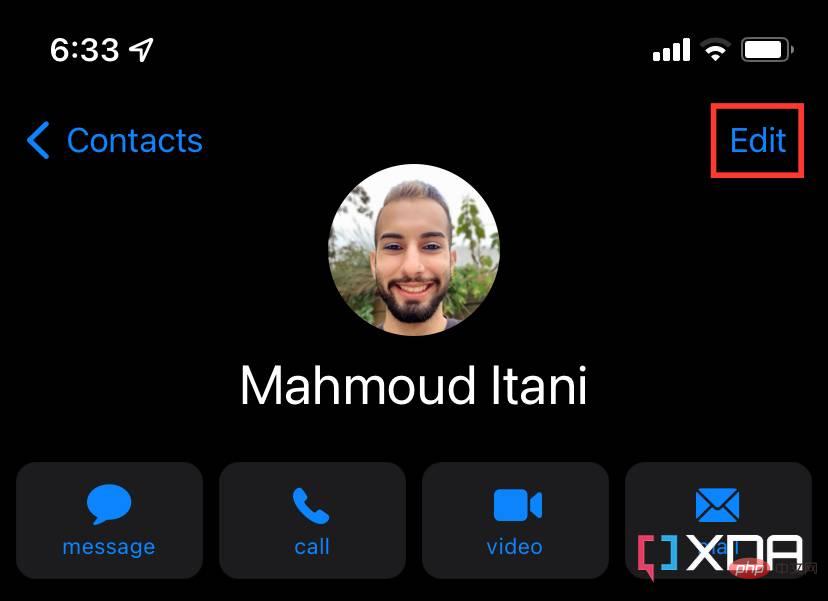
- Tatal ke bawah dan klik pada nada dering.
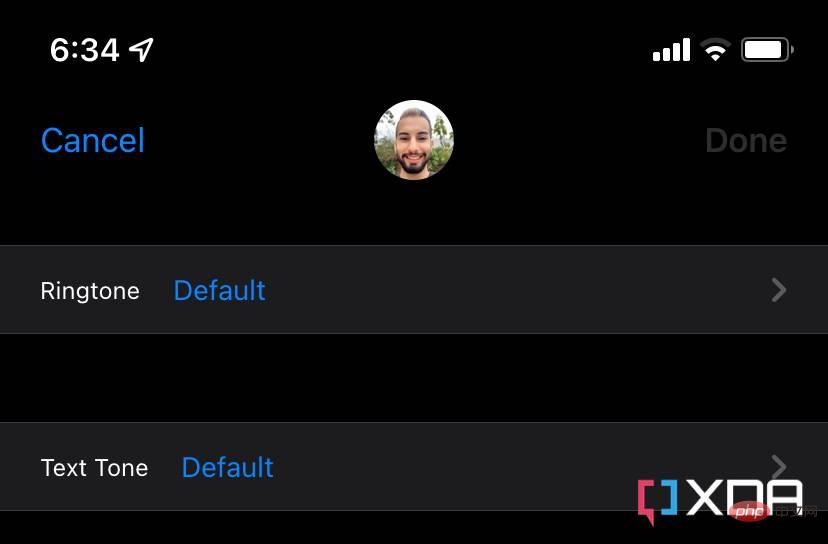
- Pilih nada dering yang anda mahu tetapkan daripada senarai nada dering. Ini hanya akan menukar nada dering untuk kenalan khusus ini.
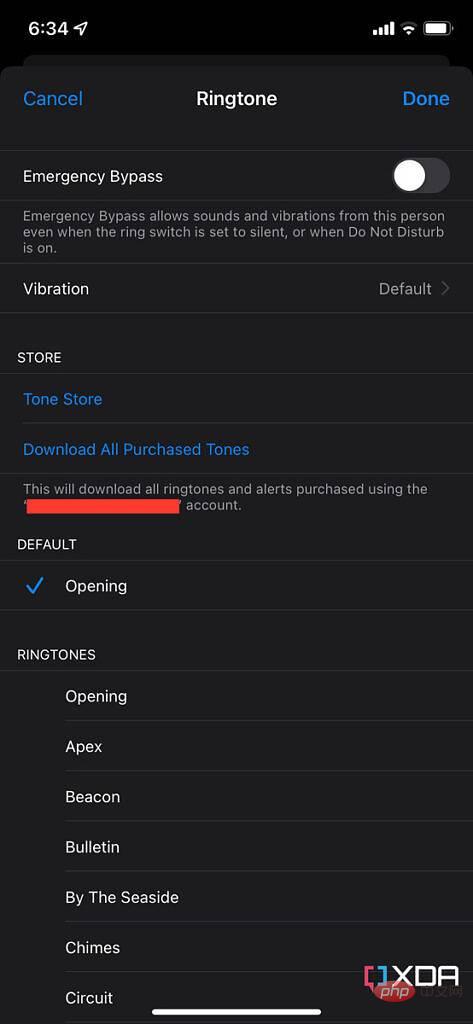
Itu sahaja. Anda perlu menukar nada dering untuk setiap kenalan yang anda inginkan nada dering berasingan.
Cara untuk menetapkan nada dering tersuai pada iPhone
Langkah di atas digunakan untuk memilih daripada segelintir nada dering yang Apple pramuat pada setiap iPhone. Bagaimana jika anda ingin menetapkan audio anda sendiri sebagai nada dering? Berikut adalah langkah-langkahnya!
Menggunakan GarageBand
GarageBand ialah apl yang diprapasang pada iPhone, iPad dan Mac baharu. Jika anda telah memadamkannya, anda boleh memuat turunnya secara percuma daripada App Store, jadi bahagian ini masih boleh diakses.
- Lancarkan apl GarageBand pada iPhone anda.
- Klik ikon tambah (+) di penjuru kanan sebelah atas.
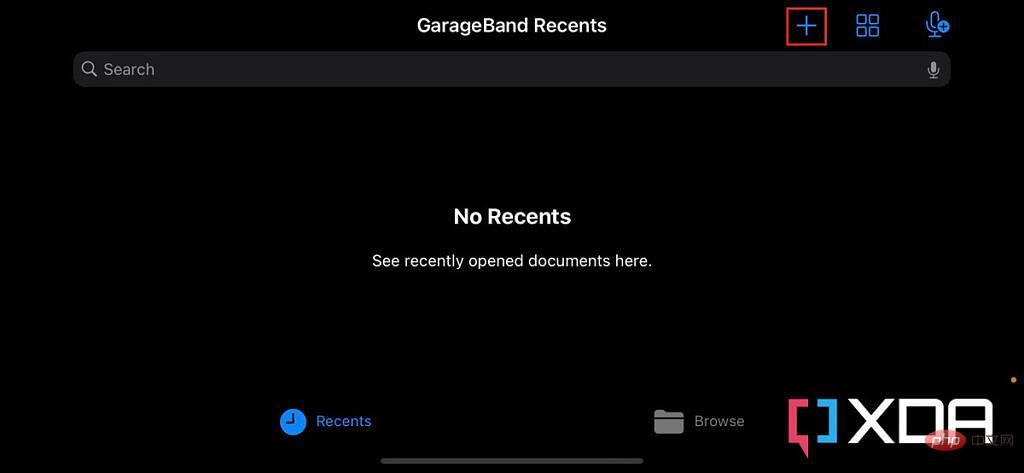
- Pilih Perakam dalam tab Trek.
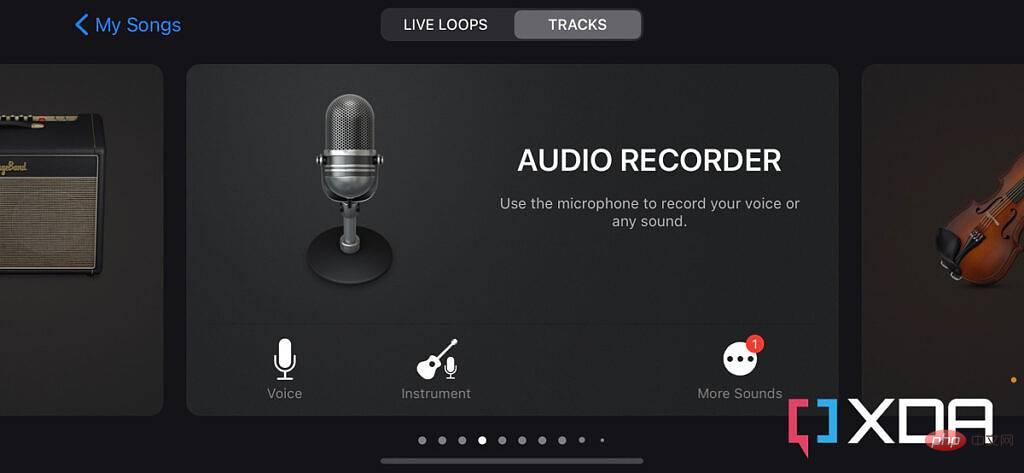
- Klik pada ikon ketiga di penjuru kiri sebelah atas skrin seperti yang ditunjukkan dalam tangkapan skrin di bawah.
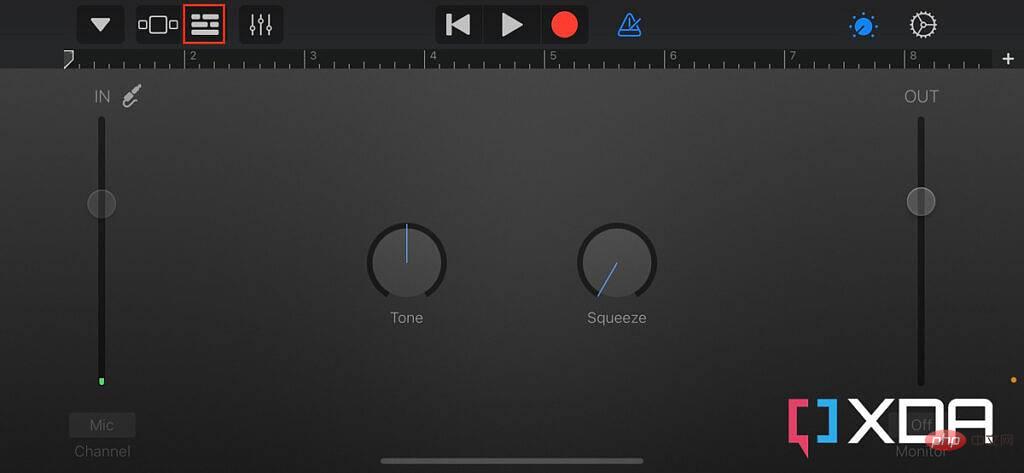
- Klik ikon "Gelung" di penjuru kanan sebelah atas.
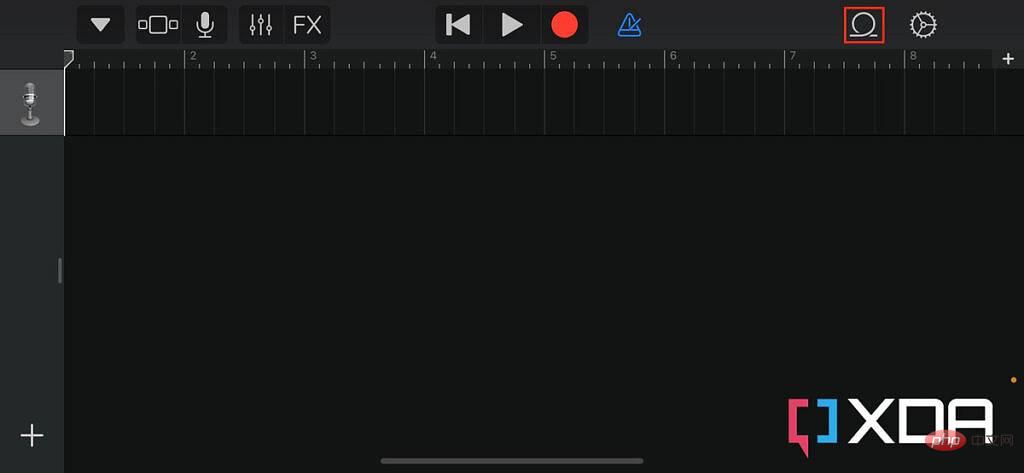
- Pilih tab Fail.
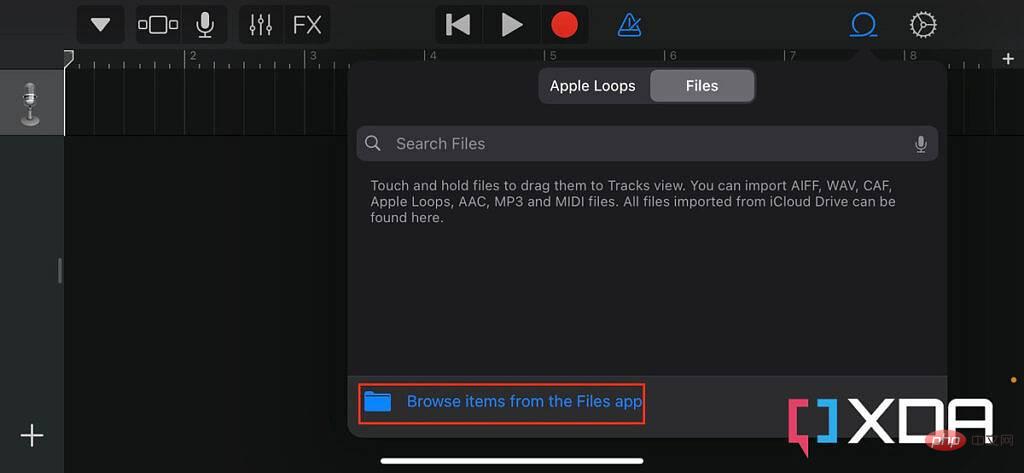
- Pilih item semak imbas daripada apl Fail.
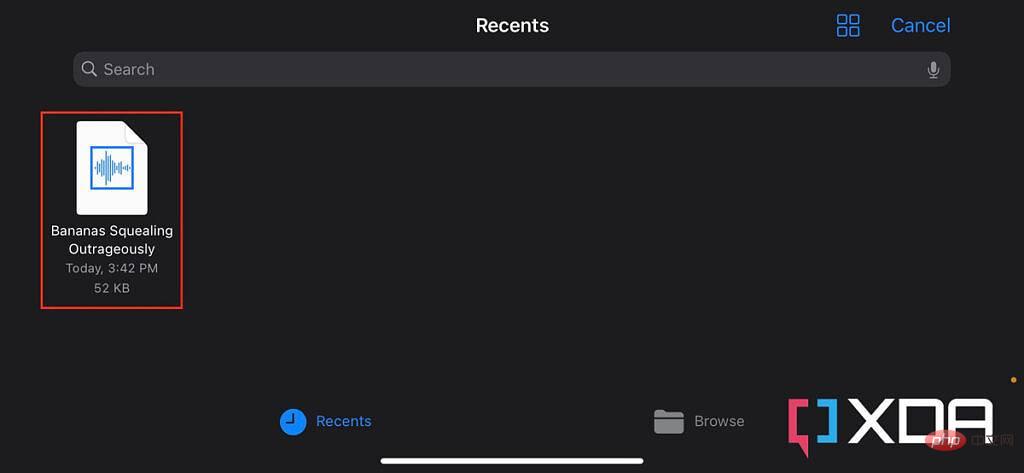
- Klik pada trek yang telah anda muat turun dan ingin tetapkan sebagai nada dering anda.
- Ini akan mengimport trek ke bahagian Fail dalam Gelung.

- Seret fail yang diimport ke sebelah kiri skrin dan lepaskan.
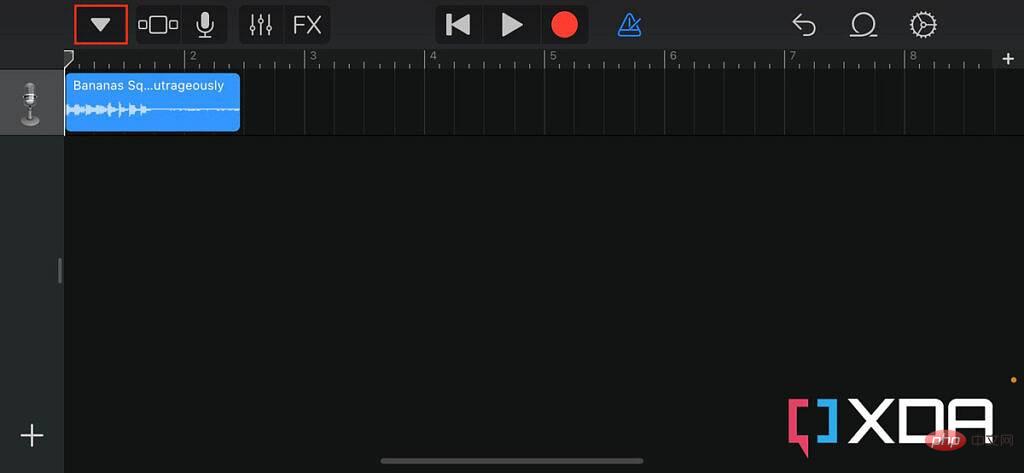
- Klik butang di penjuru kiri sebelah atas.
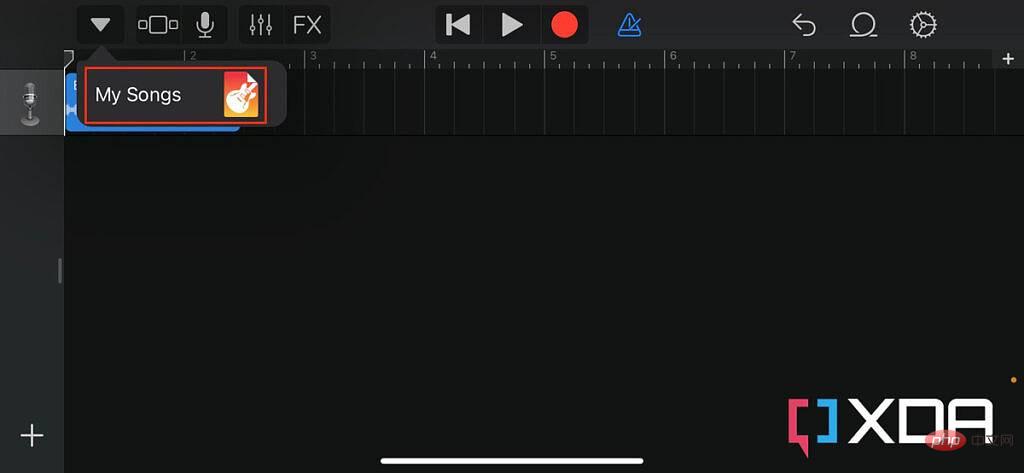
- Pilih lagu saya.
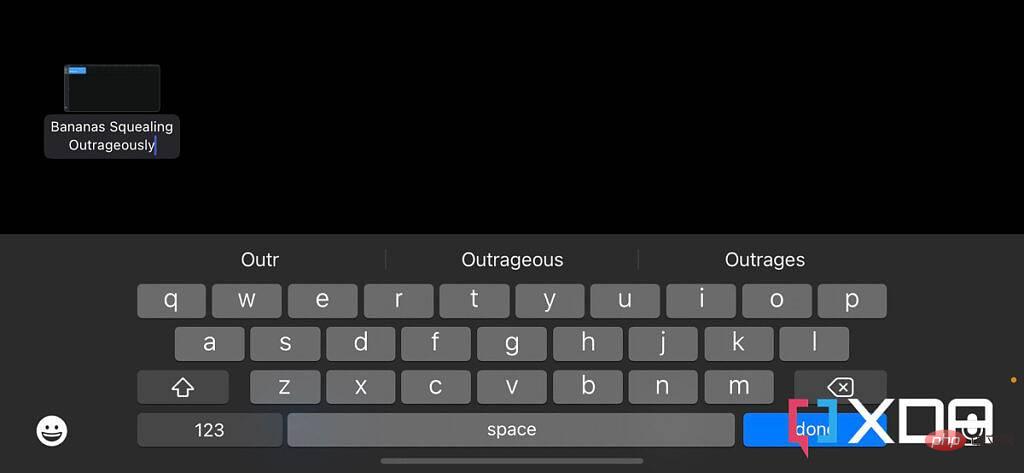
- Namakan semula projek - jika anda mahu.
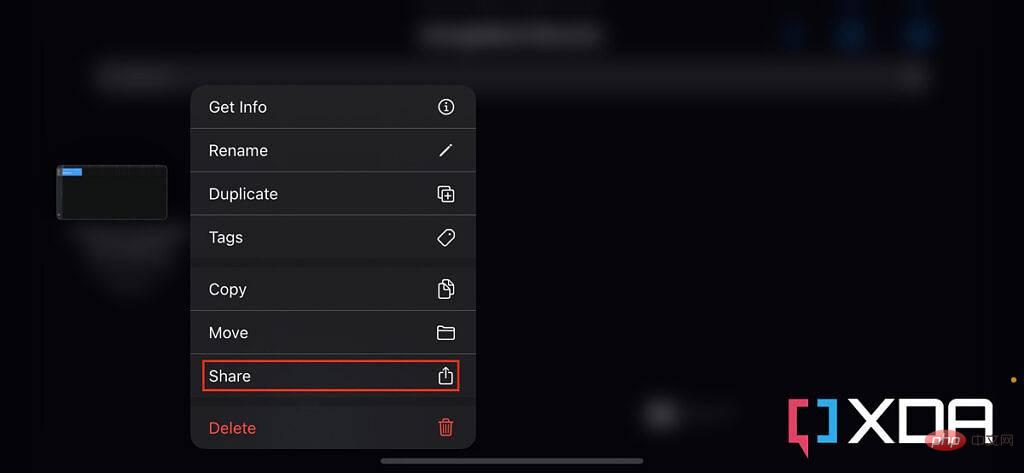
- Klik dan tahan item dan pilih Kongsi.
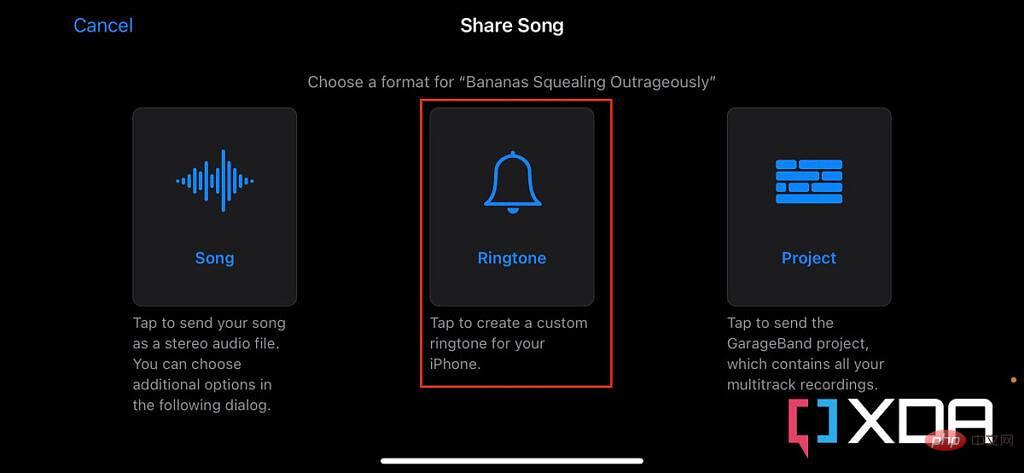
- Pilih nada dering di tengah-tengah skrin.
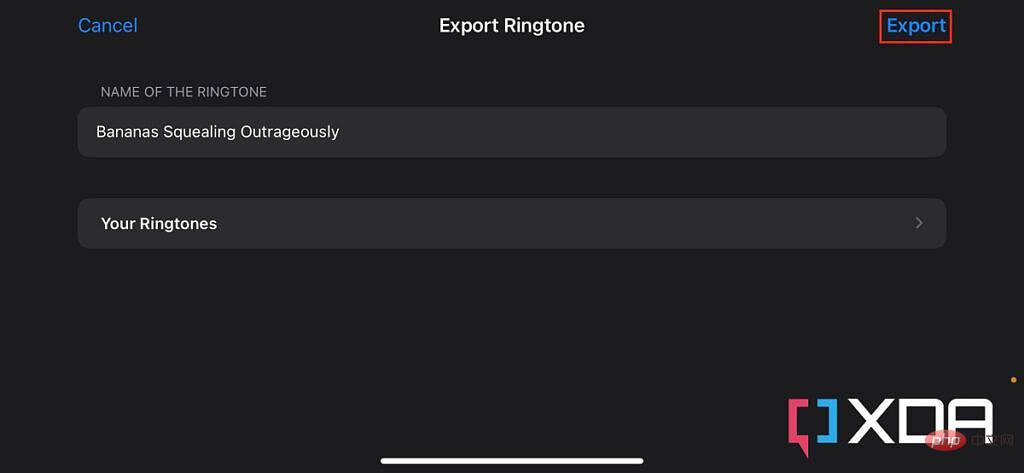
- Klik Eksport di penjuru kanan sebelah atas.
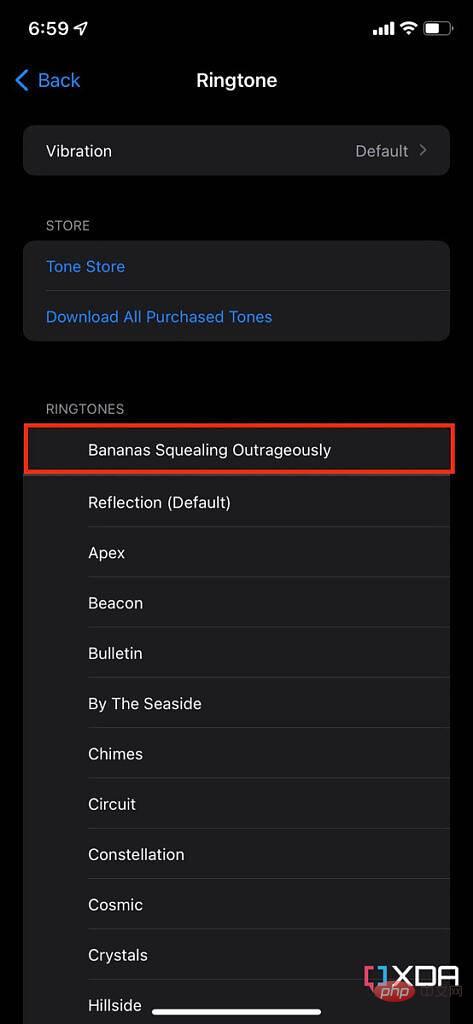
- Lihat! Anda kini akan menemuinya dalam bahagian "Bunyi & Haptik" pada apl Tetapan - tempat anda boleh menetapkannya sebagai nada dering iPhone anda.
Menggunakan iTunes
Jika fail audio berada pada Mac atau PC Windows anda, anda boleh menggunakan Finder atau iTunes masing-masing untuk memindahkannya. Walau bagaimanapun, jika anda mempunyai yang pertama, lebih mudah dan lebih cepat untuk menggunakan AirDrop sebaliknya. Setelah trek berada dalam apl Fail iPhone anda, anda hanya boleh mengikut langkah di atas untuk menetapkannya sebagai nada dering melalui GarageBand. Sebagai alternatif, anda boleh mengikuti langkah berikut:
- Sambungkan iPhone anda ke Mac atau PC anda menggunakan kabel.
- Open Finder pada Mac atau versi terkini iTunes pada Windows.
- Klik pada tab Perpustakaan dalam bahagian Muzik.
- Pilih Nada di bawah Peranti dalam bar sisi.
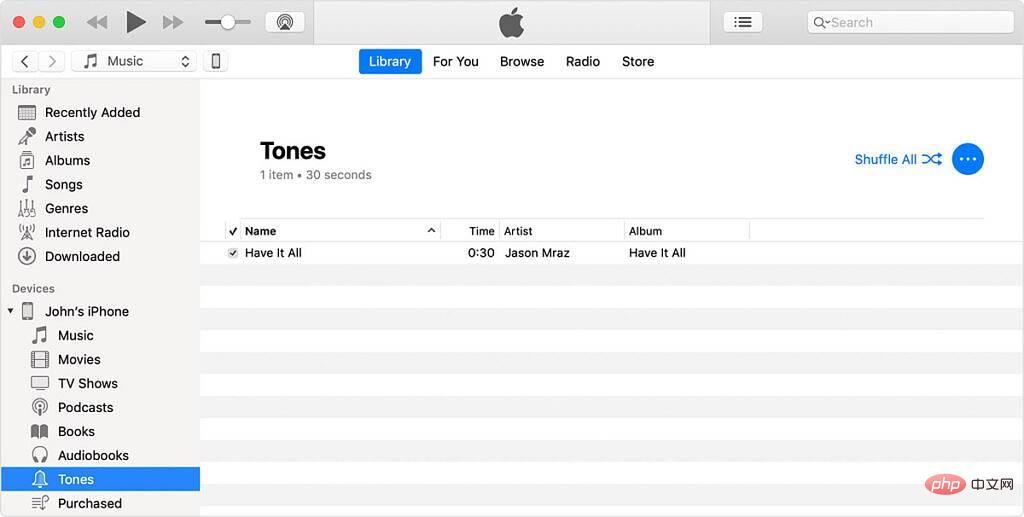
- Seret dan lepaskan fail audio ke dalam senarai nada kosong.
- Ini akan menambah fail audio pada senarai nada dering yang tersedia pada iPhone anda.
- Untuk menetapkannya sebagai nada dering, ikut langkah yang kami senaraikan pada permulaan tutorial.
Atas ialah kandungan terperinci Bagaimana untuk menetapkan nada dering pada iPhone anda menggunakan GarageBand dan iTunes. Untuk maklumat lanjut, sila ikut artikel berkaitan lain di laman web China PHP!

Alat AI Hot

Undresser.AI Undress
Apl berkuasa AI untuk mencipta foto bogel yang realistik

AI Clothes Remover
Alat AI dalam talian untuk mengeluarkan pakaian daripada foto.

Undress AI Tool
Gambar buka pakaian secara percuma

Clothoff.io
Penyingkiran pakaian AI

AI Hentai Generator
Menjana ai hentai secara percuma.

Artikel Panas

Alat panas

Notepad++7.3.1
Editor kod yang mudah digunakan dan percuma

SublimeText3 versi Cina
Versi Cina, sangat mudah digunakan

Hantar Studio 13.0.1
Persekitaran pembangunan bersepadu PHP yang berkuasa

Dreamweaver CS6
Alat pembangunan web visual

SublimeText3 versi Mac
Perisian penyuntingan kod peringkat Tuhan (SublimeText3)

Topik panas
 1382
1382
 52
52
 iPhone 16 Pro dan iPhone 16 Pro Max rasmi dengan kamera baharu, A18 Pro SoC dan skrin yang lebih besar
Sep 10, 2024 am 06:50 AM
iPhone 16 Pro dan iPhone 16 Pro Max rasmi dengan kamera baharu, A18 Pro SoC dan skrin yang lebih besar
Sep 10, 2024 am 06:50 AM
Apple akhirnya telah menanggalkan penutup model iPhone mewah baharunya. iPhone 16 Pro dan iPhone 16 Pro Max kini hadir dengan skrin yang lebih besar berbanding dengan model generasi terakhir mereka (6.3-in pada Pro, 6.9-in pada Pro Max). Mereka mendapat Apple A1 yang dipertingkatkan
 Kunci Pengaktifan bahagian iPhone dikesan dalam iOS 18 RC — mungkin merupakan pukulan terbaharu Apple ke kanan untuk dibaiki dijual di bawah nama perlindungan pengguna
Sep 14, 2024 am 06:29 AM
Kunci Pengaktifan bahagian iPhone dikesan dalam iOS 18 RC — mungkin merupakan pukulan terbaharu Apple ke kanan untuk dibaiki dijual di bawah nama perlindungan pengguna
Sep 14, 2024 am 06:29 AM
Awal tahun ini, Apple mengumumkan bahawa ia akan mengembangkan ciri Kunci Pengaktifannya kepada komponen iPhone. Ini memautkan komponen iPhone individu secara berkesan, seperti bateri, paparan, pemasangan FaceID dan perkakasan kamera ke akaun iCloud,
 Kunci Pengaktifan bahagian iPhone mungkin merupakan pukulan terbaharu Apple ke kanan untuk dibaiki dijual dengan berselindung di bawah perlindungan pengguna
Sep 13, 2024 pm 06:17 PM
Kunci Pengaktifan bahagian iPhone mungkin merupakan pukulan terbaharu Apple ke kanan untuk dibaiki dijual dengan berselindung di bawah perlindungan pengguna
Sep 13, 2024 pm 06:17 PM
Awal tahun ini, Apple mengumumkan bahawa ia akan mengembangkan ciri Kunci Pengaktifannya kepada komponen iPhone. Ini memautkan komponen iPhone individu secara berkesan, seperti bateri, paparan, pemasangan FaceID dan perkakasan kamera ke akaun iCloud,
 Platform Perdagangan Platform Perdagangan Rasmi dan Alamat Pemasangan Rasmi
Feb 13, 2025 pm 07:33 PM
Platform Perdagangan Platform Perdagangan Rasmi dan Alamat Pemasangan Rasmi
Feb 13, 2025 pm 07:33 PM
Artikel ini memperincikan langkah -langkah untuk mendaftar dan memuat turun aplikasi terkini di laman web rasmi Gate.io. Pertama, proses pendaftaran diperkenalkan, termasuk mengisi maklumat pendaftaran, mengesahkan nombor e -mel/telefon bimbit, dan menyelesaikan pendaftaran. Kedua, ia menerangkan cara memuat turun aplikasi Gate.io pada peranti iOS dan peranti Android. Akhirnya, petua keselamatan ditekankan, seperti mengesahkan kesahihan laman web rasmi, membolehkan pengesahan dua langkah, dan berjaga-jaga terhadap risiko phishing untuk memastikan keselamatan akaun pengguna dan aset.
 Berbilang pengguna iPhone 16 Pro melaporkan isu pembekuan skrin sentuh, mungkin dikaitkan dengan sensitiviti penolakan tapak tangan
Sep 23, 2024 pm 06:18 PM
Berbilang pengguna iPhone 16 Pro melaporkan isu pembekuan skrin sentuh, mungkin dikaitkan dengan sensitiviti penolakan tapak tangan
Sep 23, 2024 pm 06:18 PM
Jika anda sudah mendapatkan peranti daripada barisan iPhone 16 Apple — lebih khusus lagi, 16 Pro/Pro Max — kemungkinan besar anda baru-baru ini menghadapi beberapa jenis isu dengan skrin sentuh. Perkara utama ialah anda tidak bersendirian—laporan
 Anbi App Rasmi Muat turun v2.96.2 Pemasangan versi terkini ANBI Versi Android Rasmi
Mar 04, 2025 pm 01:06 PM
Anbi App Rasmi Muat turun v2.96.2 Pemasangan versi terkini ANBI Versi Android Rasmi
Mar 04, 2025 pm 01:06 PM
Langkah Pemasangan Rasmi Binance: Android perlu melawat laman web rasmi untuk mencari pautan muat turun, pilih versi Android untuk memuat turun dan memasang; Semua harus memberi perhatian kepada perjanjian melalui saluran rasmi.
 Bagaimana untuk menyelesaikan masalah 'Kunci Array Undefined' Sign ''ralat ketika memanggil Alipay Easysdk menggunakan PHP?
Mar 31, 2025 pm 11:51 PM
Bagaimana untuk menyelesaikan masalah 'Kunci Array Undefined' Sign ''ralat ketika memanggil Alipay Easysdk menggunakan PHP?
Mar 31, 2025 pm 11:51 PM
Penerangan Masalah Apabila memanggil Alipay Easysdk menggunakan PHP, selepas mengisi parameter mengikut kod rasmi, mesej ralat dilaporkan semasa operasi: "Undefined ...
 Beats menambah sarung telefon pada barisannya: memperkenalkan sarung MagSafe untuk siri iPhone 16
Sep 11, 2024 pm 03:33 PM
Beats menambah sarung telefon pada barisannya: memperkenalkan sarung MagSafe untuk siri iPhone 16
Sep 11, 2024 pm 03:33 PM
Beats terkenal dengan pelancaran produk audio seperti pembesar suara Bluetooth dan fon kepala, tetapi dalam apa yang paling boleh digambarkan sebagai kejutan, syarikat milik Apple itu telah bercabang untuk membuat sarung telefon, bermula dengan siri iPhone 16. The Beats iPhone


